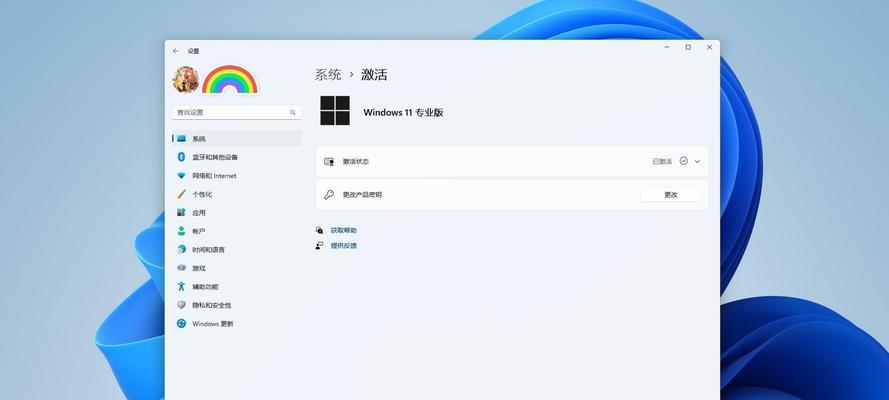随着科技的发展,越来越多的人开始选择使用优盘来安装操作系统,这不仅方便快捷,还可以节省光盘资源。本文将为大家详细介绍如何利用优盘为台式电脑安装操作系统。
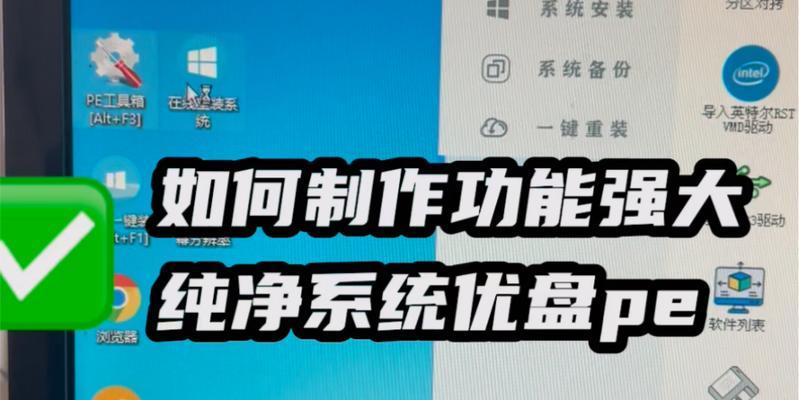
1.准备工作

在开始安装之前,首先需要准备一个容量足够大的优盘,通常推荐至少16GB的存储空间。还需要下载并准备好所需要的操作系统镜像文件。
2.格式化优盘
将优盘插入电脑后,打开“我的电脑”,找到优盘对应的盘符,右键点击选择“格式化”。在弹出的对话框中,选择文件系统为FAT32,并勾选“快速格式化”选项,然后点击“开始”按钮进行格式化。

3.制作引导盘
打开一个可靠的U盘制作工具(如Rufus),选择刚刚格式化好的优盘作为目标磁盘,然后浏览并选择已下载好的操作系统镜像文件。根据自己的需求设置其他选项,最后点击“开始”按钮开始制作引导盘。
4.修改电脑启动顺序
重启电脑,按下相应的按键(通常为Del、F2或F12)进入BIOS设置界面。在设置界面中找到“启动顺序”或类似选项,将优盘设为第一启动项,并保存设置后退出。
5.进入优盘引导界面
重启电脑后,它将自动从优盘引导。此时,在屏幕上会显示出一行提示信息,按照提示信息中所提供的按键(如任意键)进入优盘引导界面。
6.开始安装操作系统
在优盘引导界面中,选择“安装操作系统”或类似选项,然后按照屏幕上的指示进行操作。通常,你需要选择安装语言、接受许可协议、选择安装类型等。
7.分区和格式化硬盘
在操作系统安装界面的硬盘分区阶段,选择你想要安装系统的硬盘,并进行分区和格式化操作。你可以选择创建一个新分区或直接使用已有分区,具体根据自己的需求来决定。
8.安装系统文件
在完成硬盘分区后,系统将开始安装相关的文件。这个过程可能需要一些时间,请耐心等待。
9.完成安装
在所有文件安装完毕后,系统会要求你设置一些基本信息,如用户名、密码等。按照屏幕上的提示进行设置,并等待系统自动完成安装。
10.驱动安装
系统安装完成后,你可能需要手动安装一些硬件驱动程序,以确保电脑的正常运行。你可以通过官方网站下载并安装相应的驱动程序。
11.更新系统
为了获得更好的性能和更好的兼容性,建议你在安装完系统后及时进行系统更新。通过连接互联网,打开系统更新工具,下载并安装最新的系统补丁。
12.安装常用软件
在系统更新完成后,你可以开始安装一些常用软件,如办公软件、浏览器、音视频播放器等。这样可以满足日常使用的需求。
13.设置个性化配置
根据个人的喜好和需求,你可以对系统进行一些个性化配置。如更改桌面壁纸、调整字体大小、设置电源管理等。
14.备份重要数据
在完成系统安装和配置后,建议你备份一份重要的数据。这样可以在系统出现问题时恢复数据,避免数据丢失。
15.
通过本文的指导,你应该能够掌握如何利用优盘为台式电脑安装操作系统的方法。虽然步骤可能稍有复杂,但只要按照指引逐步操作,你将能够成功完成系统安装,并获得一个高效稳定的电脑系统。记得根据自己的需求和喜好进行个性化配置,使系统更符合你的使用习惯。